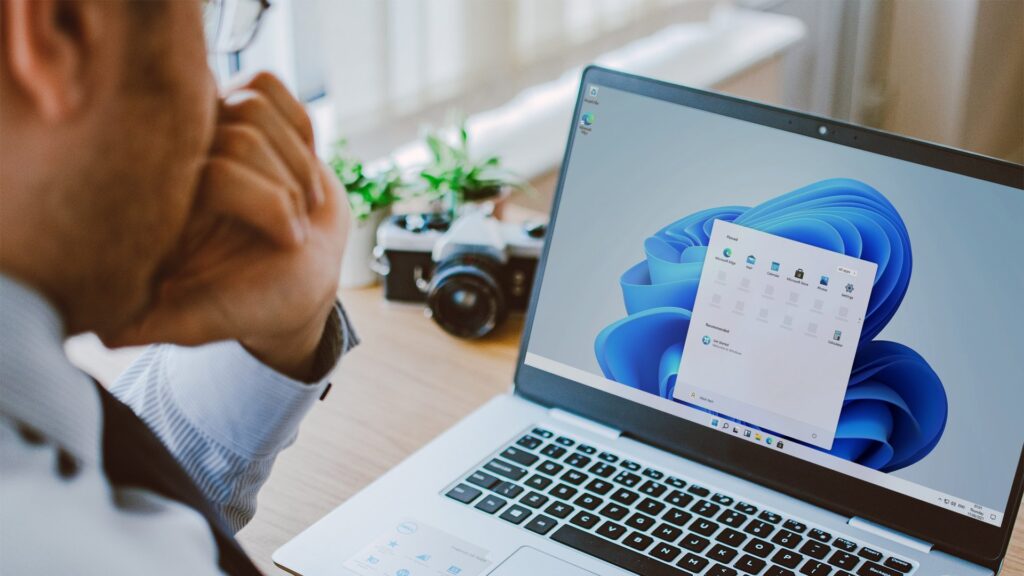Laptop nie ładuje się – znajdź przyczynę
Kabel: Sprawdza, czy kabel ładujący nie jest załamany, przerwany i zabrudzony na stykach. W razie potrzeby wyczyść je.Zasilanie: Użyj oryginalnego zasilacza producenta – maksymalnie oficjalnego kompatybilnego zamiennika. Sprawdź, czy dioda ładowania (jeśli jest) świeci się po podłączeniu go do gniazdka. Odłącz zasilacz od zasilacza na 10 sekund, a następnie najpierw go zamknij do innego gniazda jakiś.Źródło zasilania (gniazdo): Najpierw spróbuj naładować inne urządzenie techniczne ze źródła prądu. Jeśli to również nie zadziała, prawdopodobnie jest uszkodzony.Porty ładowania: Sprawdza port ładowania pod kątem wygiętych styków i zanieczyszczeń. Ostrożnie oczyść styki laptopa z kurzu i brudu, jeśli występują. W tym celu nie należy podłączać urządzenia do źródła zasilania. Jeśli to możliwe, wyjmij także akumulator.Inne porty ładowania: Jeśli Twój laptop może ładować się przez inne porty ładowania, takie jak USB-C, wypróbuj te porty. Nowoczesne laptopy można na przykład ładować również odpowiednim powerbankiem.Stacja dokująca: Jeśli korzystasz ze stacji dokującej, najpierw naładuj laptopa bez niej. Jeśli błąd występuje w stacji dokującej, problem można rozwiązać, instalując aktualny sterownik. Może być uszkodzony lub w inny sposób niezgodny z Twoim laptopem.Bateria: Wyjmij baterię, jeśli jest ona wymienna w Twoim modelu i sprawdź ją pod kątem przegrzania, deformacji, uszkodzeń, wygiętych styków lub innych wad. Jeśli znajdziesz jakąś, przestań używać baterii! Jeśli wszystko jest w porządku, odczekaj 5 minut i włóż go ponownie. Spróbuj ponownie przeprowadzić proces ładowania. Jeśli bateria jest nowa, może być wadliwa fabrycznie.Temperatury baterii: Czy Twój laptop lub bateria była narażona na działanie zbyt wysokich lub zbyt niskich temperatur przez długi czas? Wtedy to może nie zadziałać na krótką metę. Poczekaj, aż akumulator ponownie osiągnie temperaturę pokojową około 20° C i ponownie rozpocznij proces ładowania.Akumulator głęboko rozładowany: Jeśli nie korzystałeś z baterii przez dłuższy czas, może ona być głęboko rozładowana. Następnie trzymaj przez 15 minut. Jeśli po tym nic się nie stanie, odłącz go i poczekaj 30 minut. Następnie podłącz go ponownie do źródła zasilania. Powtórz proces 5 do 6 razy. Bateria może następnie ponownie się zregenerować. Należy stale monitorować akumulator podczas ładowania. W przypadku pojawienia się dziwnych dźwięków, zapachu spalenizny lub odkształcenia obudowy akumulatora, należy natychmiast odłączyć źródło zasilania i zabezpieczyć się.Bateria jest zbyt stara: Średnio bateria laptopa wytrzymuje od 300 do 500 cykli ładowania. Jeśli bateria była używana przez długi czas, mogła być po prostu za stara i uszkodzona. Następnie poszukaj w Internecie zgodnych akumulatorów zamiennych od producenta lub sprzedawcy.Zwarcie: Czy Twój laptop się zamoczył? Mogło to spowodować zwarcie. Jeśli w urządzeniu zaschnie woda, mogą pozostać osady w postaci kamienia, a płyta główna może zardzewieć. Najlepiej skontaktować się bezpośrednio z producentem/sprzedawcą lub profesjonalnym serwisem naprawczym. Jeśli umiesz się poruszać i potrafisz otworzyć laptopa, możesz samodzielnie usunąć wodę i wyczyścić podzespoły. Wcześniej odłącz go od prądu i wyjmij także akumulator.
Dalsze rozwiązania, jeśli bateria notebooka nie ładuje się
Przetestuj laptopa bez baterii z zasilaczem: Jeśli to możliwe, wyjmij baterię i sprawdź, czy laptop nadal działa po podłączeniu zasilacza. Jeśli tak, prawdopodobnie akumulator jest uszkodzony.Sprawdź ekran: Jeśli notebook uruchamia się słyszalnie, ale wyświetlacz pozostaje ciemny, jasność wyświetlacza może być zbyt niska. Naciśnij odpowiednią kombinację klawiszy na klawiaturze, aby zwiększyć jasność.Problemy ze sterownikami: Jeśli nadal masz trochę miejsca na baterii lub zasilacz jest zasilany, wyszukaj i zainstaluj nowe aktualizacje systemu Windows. Może to rozwiązać problemy ze sterownikami i niezgodności (Instrukcje: Windows 10 | Windows 11). Sprawdź także BIOS, czy ustawienia zarządzania energią nie są ustawione nieprawidłowo.Reset sprzętowy: Usuwa baterię z laptopa, jeśli jest wymienna. Usuwa wszystkie podłączone urządzenia, takie jak klawiatura, mysz, monitory i pamięci USB. Teraz przytrzymaj przycisk włączania-wyłączania przez co najmniej 5 sekund (w zależności od producenta sposób resetowania może być inny). Następnie podłącz zasilanie. Jeśli Twój laptop teraz się uruchamia, problem prawdopodobnie dotyczy akcesoriów komputera. Jeśli po ponownym włożeniu baterii laptop nie włącza się lub nadal się nie ładuje, prawdopodobnie bateria jest uszkodzona.
Laptop nie ładuje się pomimo podłączenia do zasilania sieciowego (Asus, HP, Lenovo, …)
Odłącz zasilacz od zasilacza, jeśli to możliwe. Wyjmij akumulator. Odczekaj 5 minut i włóż go ponownie. Zaktualizuj sterowniki w systemie Windows (jeśli laptop nadal się uruchamia). Sprawdź, czy BIOS jest ustawiony prawidłowo. Zmień źródło zasilania. Sprawdza zasilacz, kabel zasilający i źródło zasilania pod kątem uszkodzeń lub zanieczyszczeń.
Mój laptop nadal się nie ładuje – co teraz?
GIGA poleca
Więcej ciekawych artykułów